カスタムXperia Z、Z1などで、ドコモメールアプリと、Web版ドコモメールを使ってみる。

本日、やっと、、、やっと、「@docomo.ne.jp」メールが、PCブラウザでの利用が可能になった。これで晴れて、ドコモスマホキャリアメールが、完全クラウド化完了ってわけだ。
・「@docomo.ne.jp」が使える
・PCブラウザで送受信できる
・IMAP対応のメールアプリで送受信可能(PC、スマホ、タブなどなど)
・PCで、絵文字やデコメが使える
・クラウド化されメールデータはドコモサーバーに蓄積されている。
とまぁ、すごいことなんだけども・・・。すでに、gmailは、同じ事できてるわけで^^;
実際、gmail使ってると、キャリアメール不要とほぼ言い切れるわけだが。
gmailは、デバイス問わず、送受信できるし、データは完全クラウド化。いつでもどこでも、同じ環境でメールが使用できる。キャリアメールと違い、MNPしたって、メアドは変わらないし。
でも・・・キャリアメールは、PCメール拒否ってるガラケーな友人に送る際には必要だし、、、未だに、登録メアドは、gmailはだめでキャリアメールのみ。っていうサイトも多いし。
ってことで、店長野田は、1年に数回程度しか使わないという、「@docomo.ne.jp」メール。一応、PCで、使えるようにしとこうかと。。。
●対応端末で、ドコモメールの利用を開始する
→ドコモメールの利用開始が、最初の条件。
ドコモメールアプリは、、、GooglePlayストアからダウンロードじゃない!
ってことで、ダウンロード&インストール方法を。
★必要なドコモアプリまとめ→非root端末にはこの情報は不要
(rootとって、ドコモアプリを無効化してる人は、有効化を)
・dメニュー
・dマーケット
・docomo Application Manager
※↑インストール終われば、無効化してもOK
★Wifi環境下でドコモメールアプリ使用するときに必要なアプリ
(これも同じく、無効化してる人は、有効化を)
・ドコモアカウント
dメニュー→一番下のお客様サポート→ドコモアプリ→アプリ一覧→ドコモメール
これでダウンロード&インストール完了。
●お次は、docomo IDを取得
→これは、マイドコモサイトでも使用するアカウントだから、すでに持ってる人も多いとは思うけど。。。
>docomo ID詳細と、新規取得はこちらから
●docomo ID利用設定
→契約してるスマホで、「docomo ID設定」が必要。が、対応端末じゃないとできない。。。
→対応端末一覧は随時更新される(今日現在、一覧にない、Xperia Zでも設定できた)
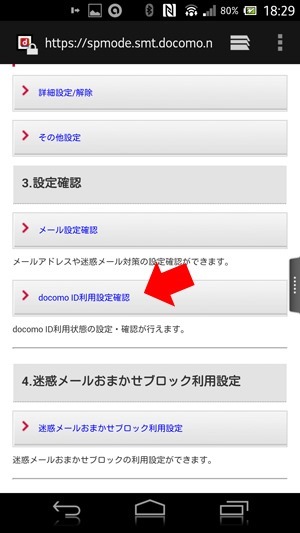
↑メール設定の中の、docomo ID利用設定確認を設定していく。
その前に、下の方のマイアドレス確認のところに、自分のアドレスが表示されてなかったら、Wifiを切って、回線接続状態で更新すれば、表示されるはず。
これで、準備完了。
https://mail.smt.docomo.ne.jp/
↑これが、PC版のドコモメールサイト。docomo IDで、ログインすれば、gmailみたいに、使用可能。
そして、、、

↑この設定で、各種メールソフトで、ドコモキャリアメールが送受信可能!
例えば、PCでは、ブラウザだけじゃなく、Liveメールや、Thunderbirdなど、IMAP対応メールアプリで、送受信可能に。スマホでは、IMAP対応アプリあれば、「ドコモメール」が不要に・・・。
ということで、クラウド化によって、ドコモキャリアメールの使い勝手が大幅に向上したわけだねぇ。
おしまい。